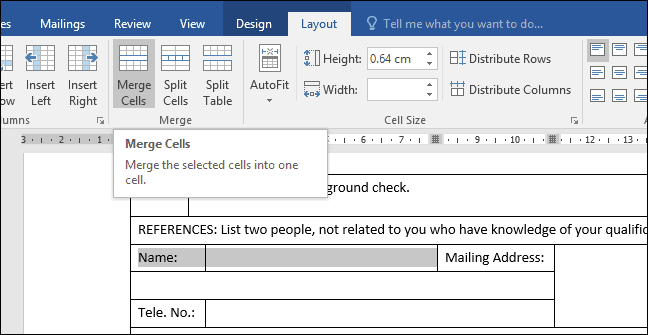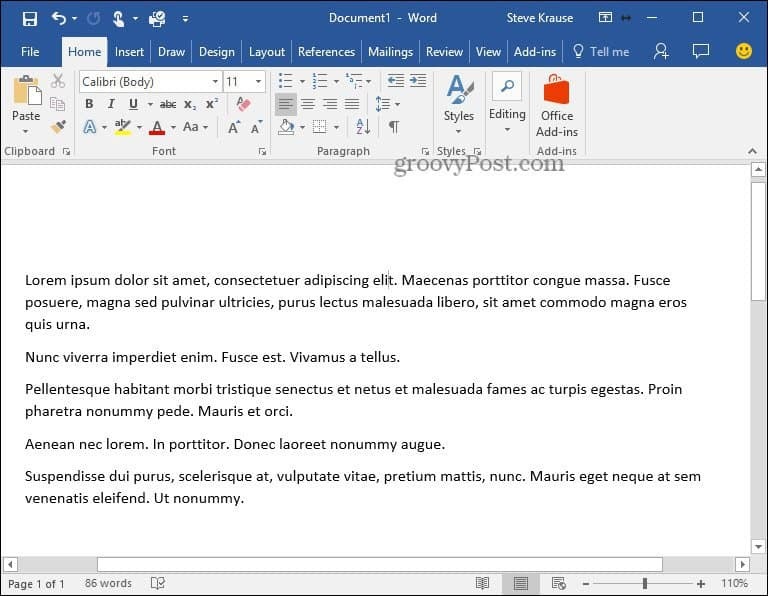Kako otvoriti Apple Pages Documents na računalu sa sustavom Windows 10
Ured Jabuka Ja Radim / / March 18, 2020
Ažurirano dana

Stranice su možda pristojni program za obradu teksta, ali još uvijek ne ide dobro s Microsoft Wordom. Saznajte kako pregledati i pretvoriti Stranic datoteke u sustavu Windows 10.
Stranice su Apple-ove ekvivalentne Microsoft Wordu i dio je iWork paketa koji također uključuje Numbers (poput Excel) i Keynote (poput PowerPointa).
U 2017. godini tvrtka je napravila apartman je dostupan besplatno za Mac računala i iOS uređaje. To znači da je mnogo više korisnika vjerojatno da ga koristi umjesto da otvori svoj novčanik za Pretplata na Microsoft Office 365.
To također znači da će korisnici Microsoftovog paketa vjerojatno povremeno naići na dokument Apple Pages. Ako ga trebate pogledati, imate nekoliko mogućnosti. Najlakša opcija je datoteka učitati u Appleov iCloud, što je sjajno ako koristite Appleovu uslugu.
Ali što ako ne upotrebljavate iCloud? Ovdje je prikaz kako možete otvoriti i pregledati Apple Pages, brojeve, pa čak i datoteke Keynote na Windows 10.
Pogledajte Appleove stranice, brojeve ili glavne dokumente u sustavu Windows 10
Ako nemate pristup Mac računalu, možete pogledati prvu stranicu dokumenta Pages, prvi radni list radne knjižice Numbers i prvi dijapozitiv prezentacije Keynote. Koristit ćemo dokument Stranice kao primjer.
Kada pokušate otvoriti datoteku Apple Pages u programu Microsoft Word, vidjet ćete sljedeći dijaloški okvir.
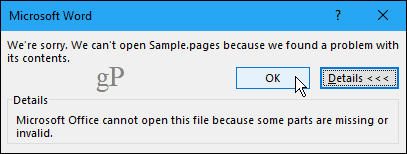
Kada kliknete u redu, prikazuje se još jedan dijaloški okvir.

Bilo da kliknete Da ili Ne, prikazuje se treći dijaloški okvir. Microsoft jako želi da znate da ne može otvoriti datoteku.
Klik u redu da se napokon izvučem iz ovog procesa.
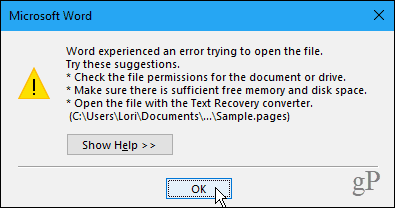
Zanimljivost kod stranica Documents je da su komprimirane datoteke. Jednostavno promijenite ekstenziju datoteke na .zip kako biste pogledali sadržaj datoteke.
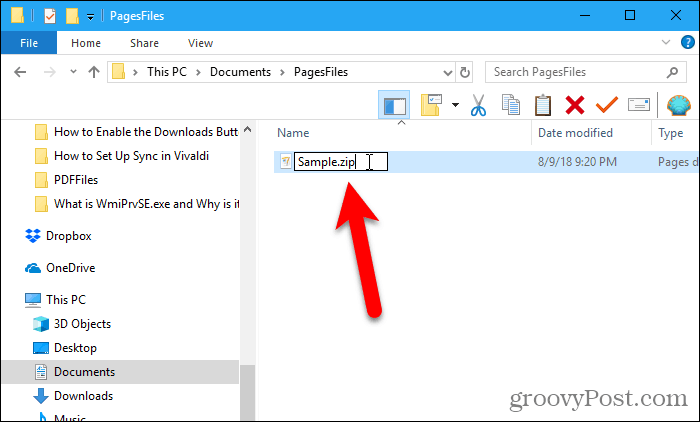
Kad promijenite datotečnu ekstenziju u .zip, prikazuje se sljedeći dijaloški okvir za potvrdu. Klik Da za promjenu proširenja.
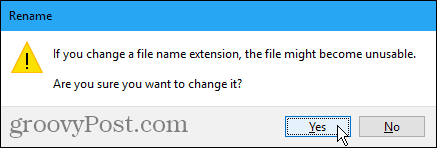
Možete koristiti bilo koji zip program, poput 7-Poštanski, za izdvajanje datoteka iz datoteke Pages.
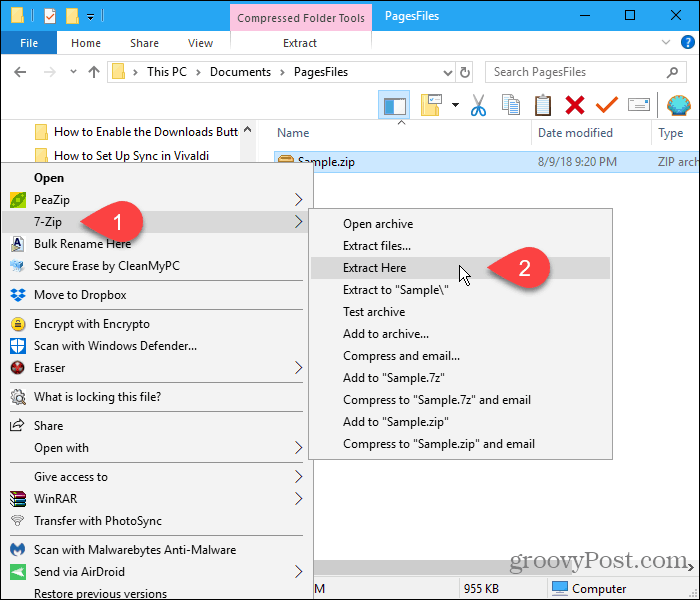
Kad izdvojite .zip datoteke, naći ćete nekoliko slikovnih datoteka. Otvorite najveću slikovnu datoteku u svom omiljenom uređivaču slika da biste vidjeli prvu stranicu dokumenta.
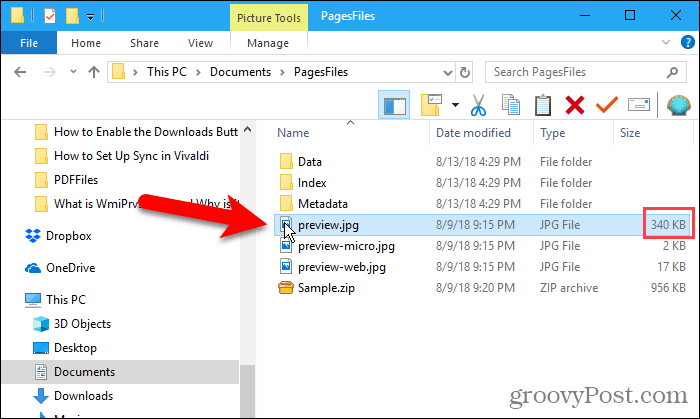
Možete umetnuti slikovnu datoteku u Wordov dokument, ali nećete moći uređivati dokument. U sljedećem ćemo odjeljku pokazati kako pretvoriti Stranice dokumenata u Wordove dokumente, kao i Numbers datoteke u Excel datoteke, a Keynote datoteke u PowerPoint datoteke.
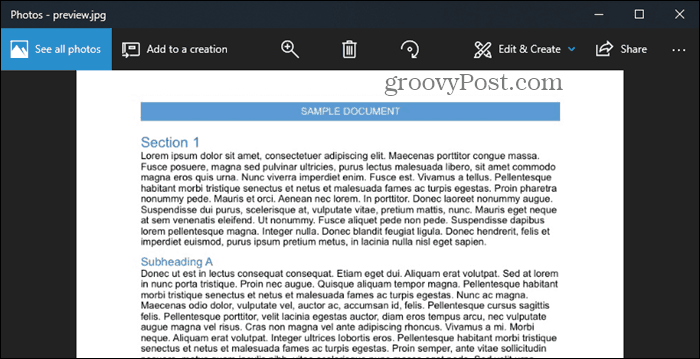
Pretvaranje stranica, brojeva i glavnih dokumenata u Microsoft Office dokumente na vašem Mac računalu
Prethodna metoda funkcionira ako sve što želite učiniti jest pročitati prvu stranicu, radni list ili klizanje u dokumentima Pages, Numbers ili Keynote. Ali ako želite pregledati više dokumenata ili ih urediti, morate ih pretvoriti u dokumente Microsoft Officea.
Ako imate pristup Mac računalu, dokumente Stranice možete pretvoriti u Wordove dokumente u aplikaciji Pages. Postupak pretvaranja dokumenata s brojevima ili Keynoteom je isti.
Otvorite dokument koji želite pretvoriti u Pages i tada idite na Datoteka> Izvoz u> Word.
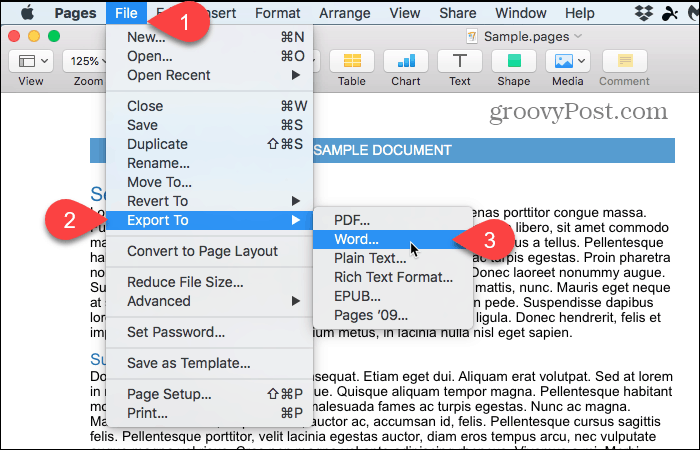
Riječ na vrhu kartice Izvezite svoj dokument dijaloški okvir trebao bi biti aktivan.
Da biste dokumentu dodali lozinku, provjerite Zatražite lozinku za otvaranje kutija. Unesite lozinku u Zaporka okvir i opet u provjeriti kutija. Unesite savjet u Podsjetnik za lozinku okvir kako biste se podsjetili na svoju lozinku.
Pod, ispod Napredne opcije, the Format padajući popis omogućuje vam spremanje dokumenta kao a .docx datoteka (Office 2007 i noviji) ili a .doc datoteka (Office 2003 ili stariji).
Klik Sljedeći.
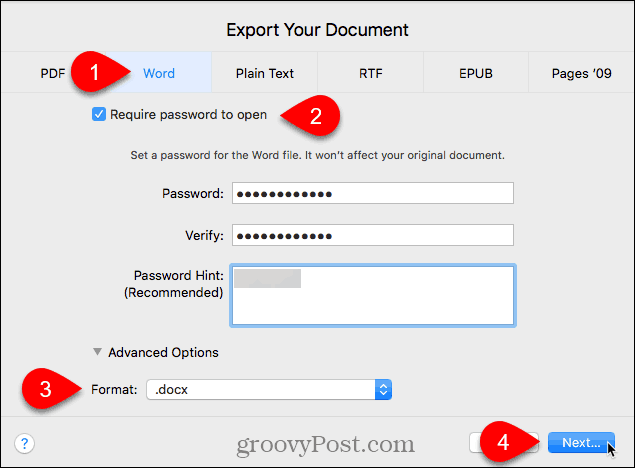
Unesite ime dokumenta Word u polje Spremi kao okvir i odaberite gdje ga želite spremiti.
Zatim kliknite Izvoz.
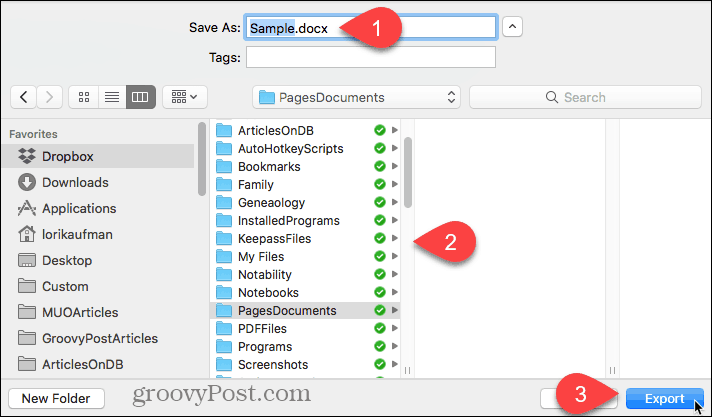
Pretvaranje stranica, brojeva i glavnih dokumenata u Microsoft Office dokumente na vašem iPhoneu ili iPadu
Ako nemate Mac, ali imate iPhone ili iPad, možete pomoću iOS uređaja pretvoriti svoj iWorks dokument u Microsoft Office dokument.
Opet ćemo koristiti dokument Stranice kao primjer.
Otvorite svoj dokument na Stranicama na vašem iPhoneu ili iPadu i dodirnite gumb izbornika (tri vodoravne točke) u gornjem desnom kutu zaslona.
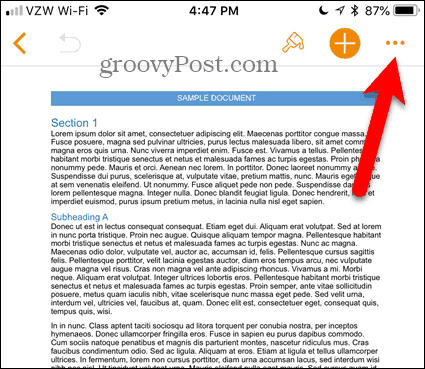
Na Više zaslon, dodirnite Izvoz.
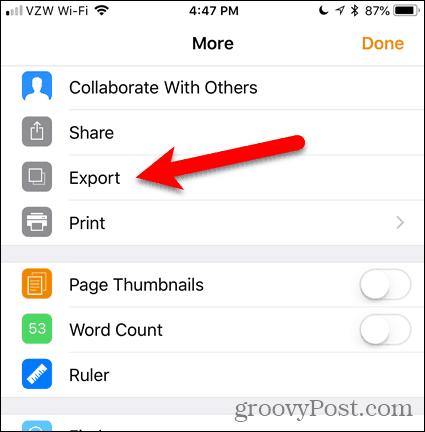
Izvoz zaslon nudi četiri formata za pretvorbu vašeg dokumenta. Možete odabrati bilo koji od ovih formata, ali za ovaj primjer koristimo Word.
Dakle, dodirnite Riječ.
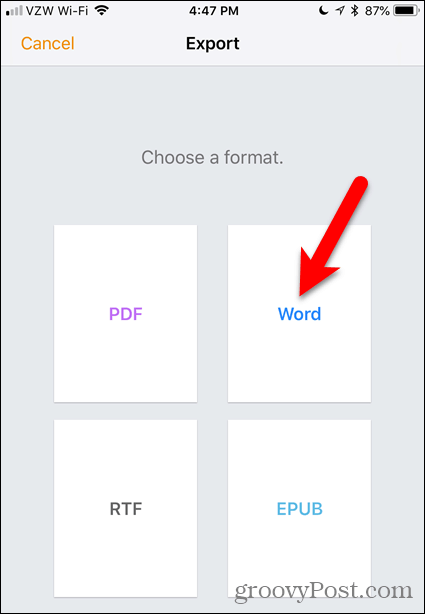
Vidjet ćete Odaberite Kako poslati vezu na dnu Izvoz zaslon.
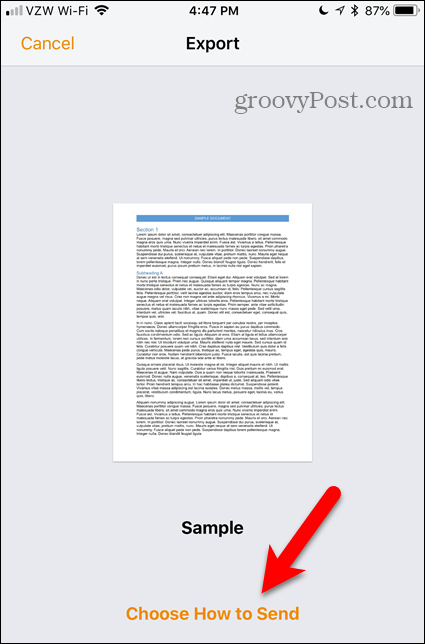
Ne morate dodirivati vezu. Udio zaslon se automatski prikazuje.
Dodirnite metodu koju želite koristiti za prijenos pretvorene datoteke na vaše Windows računalo. Koristili smo Dropbox.
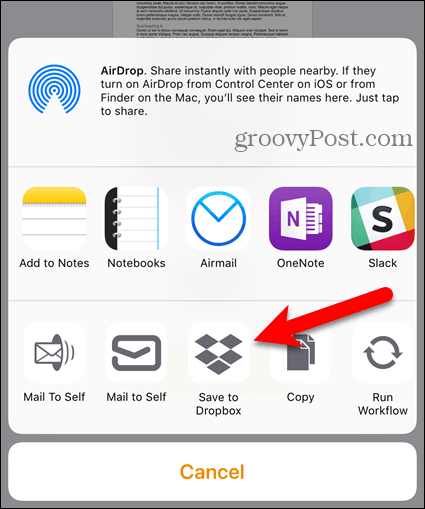
Pretvaranje stranica, brojeva i glavnih dokumenata u Microsoft Office dokumente pomoću iClouda
Ako nemate Apple uređaj, možete postavi besplatni iCloud račun ili prijavite se na postojeći račun. Zatim otvorite odgovarajuću aplikaciju za dokument koji želite pretvoriti.
Najlakši način za prijenos dokumenta na vaš iCloud račun jest povlačenje na karticu preglednika na kojoj na vašem računu imate aplikaciju iWork.
Nakon što se dokument prebaci, kliknite gumb izbornika (tri vodoravne točke) u donjem desnom kutu ikone dokumenta i odaberite Preuzmite kopiju.
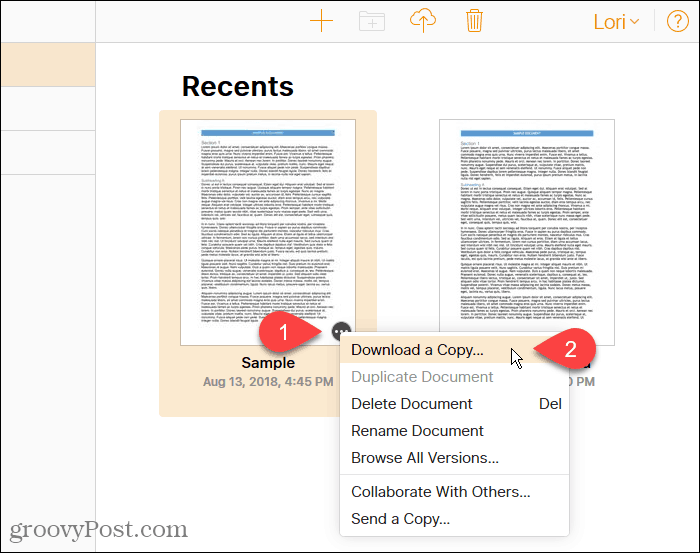
Na Odaberite format za preuzimanje kliknite dijaloški okvir i kliknite Riječ. Ovo vam omogućuje uređivanje dokumenta na računalu sa sustavom Windows.
Ako sve što želite učiniti je pregledati dokument (osim samo prve stranice), možete odabrati PDF ili ePub.
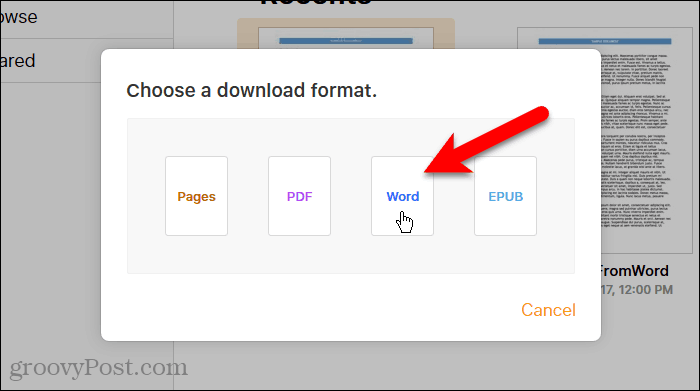
Aplikacija iWork na vašem iCloud računu stvara datoteku za preuzimanje.
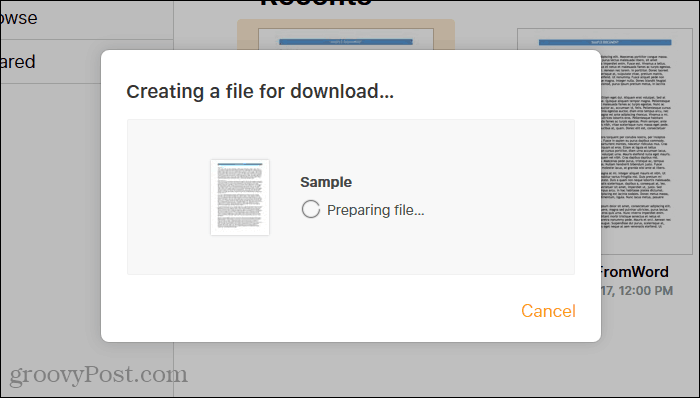
Kada Otvor otvara se dijaloški okvir, odaberite Spremiti datoteku i kliknite u redu.
Ili, ako želite vidjeti odmah, odaberite Otvoriti sa. Microsoft Word U padajućem popisu treba automatski odabrati.
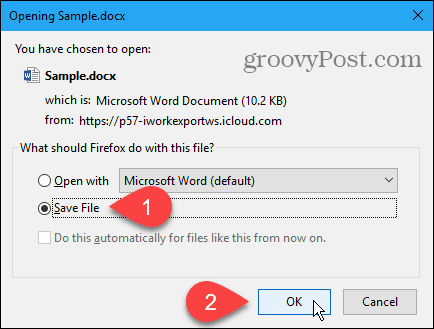
Ako spremate datoteku, odaberite mjesto i unesite ime u okvir Naziv datoteke. Obavezno zadržite .docx proširenje.
Zatim kliknite Uštedjeti.
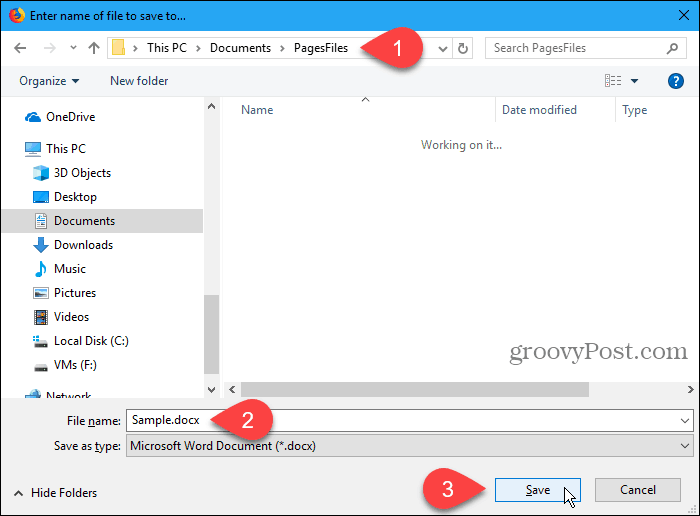
Ne vraćajte te stranice, brojeve i ključne datoteke
Na računalu sa sustavom Windows 10 imate nekoliko opcija za pretvaranje datoteka sa stranicama, brojevima i glavama, tako da ih možete pregledati, pa čak i urediti. I čak ni ne trebate imati Mac.
Koristite li Stranice, Brojeve ili Napomene na Mac ili iOS uređaju? Ili koristite Office programe na računalu sa sustavom Mac ili Windows? Koji preferirate i zašto? Podijelite svoje misli i mišljenja s nama u komentarima ispod!